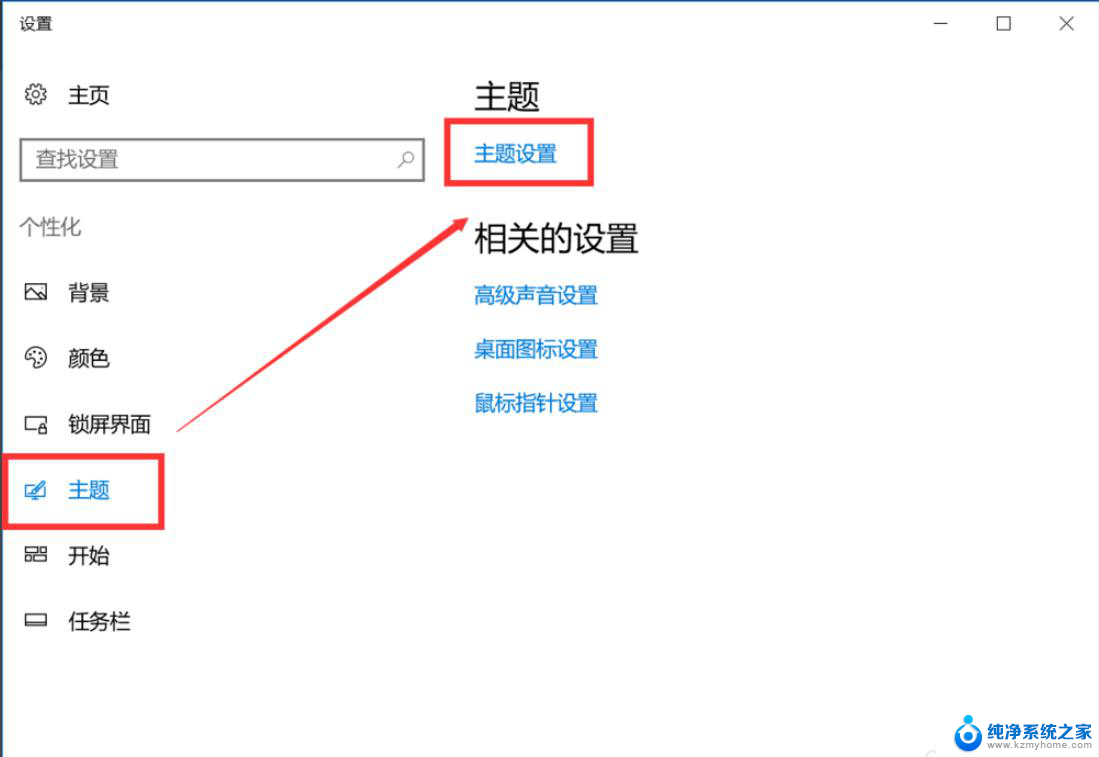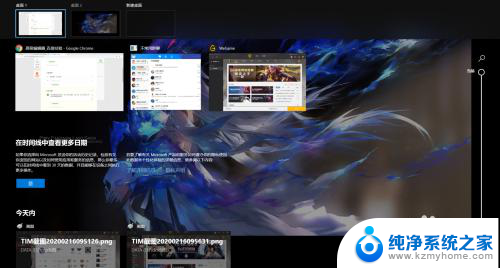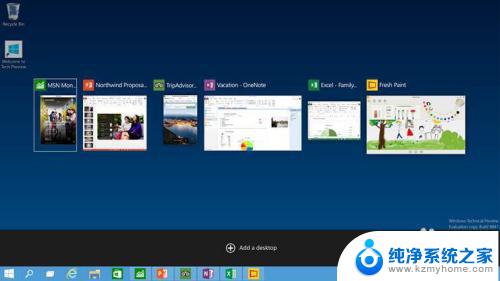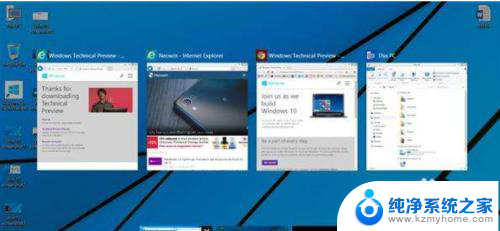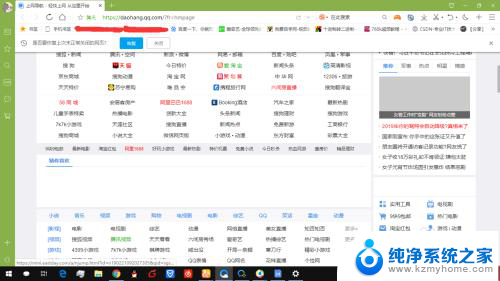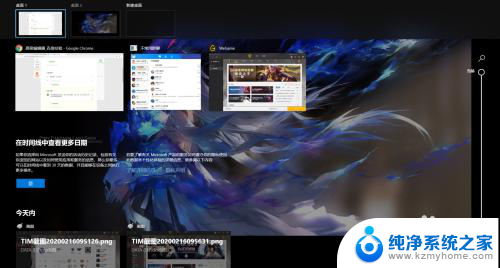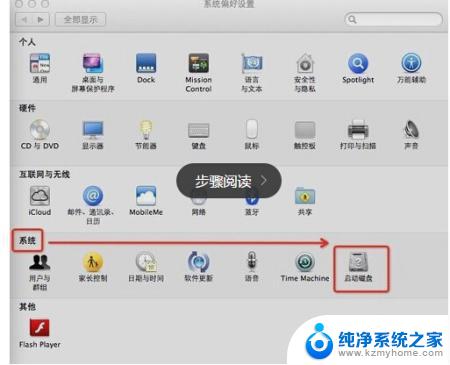win10切换界面 win10如何快速切换桌面
更新时间:2024-04-06 11:09:48作者:yang
Win10操作系统具有多种快速切换界面的功能,其中最常用的是快速切换桌面功能,通过简单的快捷键组合或者触摸板手势,用户可以方便地在不同的桌面之间快速切换,提高工作效率。Win10的快速切换桌面功能让用户可以轻松地管理多个任务和窗口,使工作更加流畅和高效。如果您想要了解更多关于Win10如何快速切换桌面的方法,不妨继续阅读本文。

1、使用组合键,同时按下【Windows徽标键】+【Ctrl】键加上【左右方向键】。就可以切换不用的桌面;
2、同样是按下【Windows徽标键】+【Ctrl】+【D】就可以新建一个虚拟桌面;
3、切换到要删除的桌面后按快捷键【Windows徽标键】+【Ctrl】+【F4】,就可以将当前的桌面删除掉;
4、按【Alt】+【Tab】组合键可以切换桌面,但默认是【仅限我正在使用的桌面】。进入【设置】-【多任务】选项中可以将其修改为【所有桌面】,就可以在虚拟桌面间进行切换。
以上就是关于Win10切换界面的全部内容,如果有遇到相同情况的用户,可以按照小编的方法来解决。